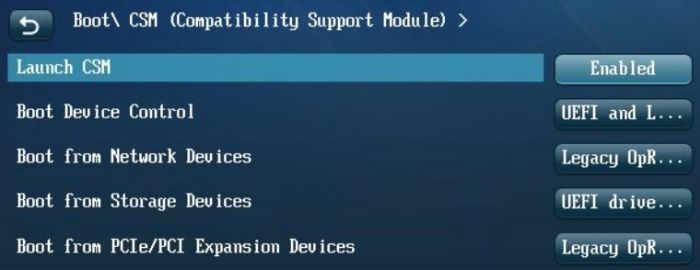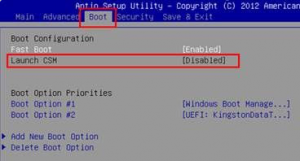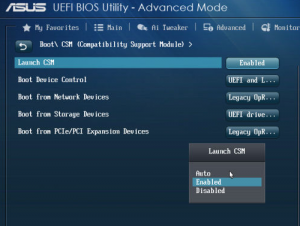Поддержка csm в биосе gigabyte что это
Поддержка CSM в биосе — что это такое
Launch CSM в биосе — это активация специального модуля с расширенной совместимостью, с помощью которого можно загрузить и полноценно установить более ранние операционные системы вместе со всеми необходимыми компонентами.
Launch CSM в биосе: подробности
Для полного понимания что это такое — стоит ознакомиться с переводом на русский язык и расшифровкой аббревиатуры:
В разных вариантах BIOS и UEFI предусматривают разные значения любых отличающихся материнских плат, где наименования тоже будут отличаться:
Данную активацию биоса чаще всего можно найти в разделе Boot или в любом другом, где будет указано именно это слово.
Важно! Не рекомендуется просто так менять настройки биоса — это чревато некорректной работой всей операционной системы вне зависимости от версии.
Если обобщить — Launch CSM в биосе позволяет скачать и установить устаревшую операционку Windows, которая не предусмотрена производителем более современной модели ПК.
Как включить Launch CSM в BIOS
Стоит обратить внимание на некоторые моменты, из-за которых и возникают частые вопросы при включении.
Предварительные настройки
При использовании нового формата биоса нужно учесть, что в новом режиме UEFI отсутствует поддержка Master Boot Record (MBR), и теперь имеется новый вариант — GUID Partion Table. GPT имеет массу преимуществ — поддержка большого количества разделов без ограничений, жестких дисков размером более 2 ТБ и многое другое. Поэтому, если необходима поддержка MBR и загрузка — активация CSM обязательна.
Основные отличия обновленного UEFI BIOS от традиционного:
Для подключения Launch CSM в биосе надо изменить настройки таким образом:
Как вариант, можно использовать авторежим «Auto». Но, это подходит только в том случае, если загрузочная запись GPT или MBR будет распознаваться или определяться корректно.
На заметку! Довольно часто совместно с CSM необходимо обязательно выключить и Secure Boot. Данная функция не разрешает использовать и загружать другую операционную систему — кроме предусмотренной производителем.
Например, если на ПК была предустановлена Windows 8, то из-за настройки Secure Boot, любую другую версию, как более новую, так и устаревшую, не получится установить.
Рассмотрим алгоритм включения Launch CSM в биосе.
Запуск настроек BIOS
Начало процесса — перезагрузка системы, во время которой надо активировать редактор настроек биоса. Для этого во время перезагрузки, когда ПК начинает загружаться, нужно нажать либо Del, либо F2 (зависит от материнской платы).
Какая именно кнопка точно нужна — можно посмотреть на экране при загрузке. Это указывает производитель в логотипе обозначения материнской платы.
Процесс настройки
Теперь нужно нажать на кнопку «Boot», которая появилась в открывшемся меню — правый верхний угол экрана. После этого необходим переход в CSM — вход в раздел появится в нижней части экрана слева.
В разделе CSM осуществляют включение настроек из контекстного меню — подключают функцию Enabled и отключают Disabled.
Завершение Support
Здесь необходимо сохранить все осуществленные действия, закрыть редактор настроек и перезагрузить ПК. Все проделанные изменения должны сохраниться и корректно работать. Если что-то не получилось — проверяют сохранившиеся (или несохранившиеся) результаты и проделывают весь путь заново.
Стоит отметить некоторые особенности — активация CSM существенно снижает быстроту занрузки операционной системы вне зависимости от версии. Но, в многоядерных процессорах с реализацией SMT mode подобные нюансы не слишком ощутимы.
Если Launch CSM BIOS не активен
Если при включении и настройке параметров совместимости оказалось, что Launch CSM в биосе не активен — нужно выключить Secure Boot Control.
Поддержка CSM — включать или нет
Включение Launch CSM в биосе необходимо для установки устаревшей операционной системы. Если это обязательно нужно — стоит включить, выполнив все необходимые настройки и изменения, учитывая при этом возникающие нюансы.
Например, слишком долгая загрузка операционной системы — ее можно практически не заметить, если материнская плата не слишком «древняя», или на многоядерном процессоре предусмотрена функция SMT mode.
Практический пример подключения и устранения неполадок
Для загрузки устаревших утилит, загрузочных инструментов или относительно устаревших операционных систем (ниже 8), старый загрузочный режим нужно включить вручную. Но, после того как работа со всеми «древними» инструментами и программами окончена, желательно снова вернуться к загрузке UEFI — это восстановит корректную работу всех систем компьютера.
Например, бывает, что режим BIOS устаревший Windows 10 — как исправить возникшие проблемы?
Для всех современных компьютеров и ноутбуков с ОС Windows 8 и 10 в биосе должны быть предусмотрены разрешение или запрет использования (загрузки и установки) устаревших операционных систем, утилит и программных инструментов. То есть, имеют ввиду два варианта — возможность использования устаревшего Launch CSM в биосе или только обновленные UEFI функции.
Важно! Стоит учесть, что постоянное использование старого режима загрузки (Legacy Boot) может привести к потере данных и некорректной работе всех систем ПК.
Для устранения неполадок для Windows 10 в данном случае необходимо отключить Legacy Boot. На большинстве ПК это можно сделать с помощью активации функционала EFI — он становится доступен сразу после включения ПК. Стоит учитывать, что если включена загрузка CSM — UEFI автоматически отключится.
Процесс отключения устаревших настроек:
На заметку! При внесении любых изменений или загрузочных данных нужно учитывать мощность ПК, которой может быть недостаточно. Стоит понимать, что это не только влияет на скорость и продуктивность работы компьютера, но и может привести к сбою работы всех систем.
Launch CSM в биосе будет полезен в случае крайней необходимости для загрузки старой версии операционных систем или утилит. Важно понимать, что корректная работа всех систем ПК возможна при полном соответствии технических характеристик устройства и правильности использования всех загрузочных инструментов.
Что такое csm в bios
Автор: Юрий Белоусов · 28.07.2019
Launch CSM в BIOS – что это такое, зачем нужен данный параметр и как включить поддержку CSM в Биосе, если она не активна. Эти вопросы мы подробно рассмотрим в данной статье.
Launch CSM в BIOS – что это такое? CSM Support
Launch CSM расшифровывается как «Launch Compatibility Support Module», что в переводе на русский значит «Модуль поддержки запуска в режиме совместимости».
Данная функция, при включении, активирует специальный модуль расширенной совместимости, который позволяет производить загрузку и установку более ранних операционных систем и их компонентов.
В разных версиях BIOS и UEFI параметр может быть обозначен по-разному:
Как включить Launch CSM в BIOS
Включение Launch CSM производиться из BIOS:
Для корректной работы режима совместимости, пользователю также может понадобиться отключить режим Secure Boot.
Launch CSM в BIOS не активен
Если попытке включить режим совместимости, пользователь столкнулся с тем, что пункт Launch CSM в BIOS не активен, то необходимо сделать следующее:
Видео по включению CSM в BIOS на ноутбуке Asus:
Не нашли ответ? Тогда воспользуйтесь формой поиска:

Поддержка CSM в биосе — что это такое?
CSM — функция, позволяющая установить более старую операционку. Например Windows 7, да, это уже к сожалению считается устаревшей системой, а вот можно ли установить XP — неизвестно, вполне возможно что нет..
CSM расшифровывается как Launch Compatibility Support Module, переводится примерно как модуль поддержки запуска в режиме совместимости.
Название функции зависит от модели материнской платы, примеры названия:
Часто расположение настройки — раздел Boot (либо раздел, в названии которого указано данное слово).
Все дело в том, что новый формат биоса UEFI не поддерживает загрузку с MBR (Master Boot Record). Теперь используется новый способ разметки — GPT (GUID Partion Table), который поддерживает жесткие диски более 2 ТБ, неограниченное количество разделов и другое. А вот для поддержки и загрузки с MBR — нужна функция CSM.
Опция Launch CSM в биосе ASUS:
Просто так настройки биоса никогда не изменяйте. Чревато неприятными последствиями, например винда вообще перестанет загружаться!
Настройка в биосе Гигабайт, здесь она называется CSM Support:
Поддержка CSM — включать или нет?
Заключение
Удачи и добра, до новых встреч!
Добавить комментарий Отменить ответ
Этот сайт использует Akismet для борьбы со спамом. Узнайте как обрабатываются ваши данные комментариев.
Простой компьютерный блог для души)

А сегодня у нас пойдет речь о Launch CSM, я расскажу что это за пункт в биосе. Итак, я все узнал. Launch CSM расшифровывается как Launch Compatibility Support Module и отвечает за активацию режима совместимости. Иногда из-за того что этот режим не включен, то люди не могут поставить Windows 7, вот блин. Кстати как я понял, то этот режим по умолчанию отключен.
Итак, вот я нашел картинку, это пункт Launch CSM в обычном биосе (уже можно сказать что в устаревшем):
Ну а вот пункт Launch CSM уже в новой версии биоса (идет почти на всех новых материнских платах):
Кстати вроде как после включения Launch CSM у вас появятся дополнительные пункты. Если вы в них не разбираетесь, то оставьте значения по умолчанию.
Так ребята, вот некая инфушка еще. Узнал, что для установки Windows 7 на ноут с UEFI нужно еще отключить Secure Boot. То есть включить режим Launch CSM и отключить Secure Boot. Еще узнал что вроде как Launch CSM может и по-другому называться, например CMS Boot, UEFI and Legacy OS, CMS OS, и это все может быть в разделе Advanced > BOOT MODE / OS Mode Selection.
Надеюсь вам эта инфа помогла чучуть хоть. Удачи вам и позитивчика!
CSM в BIOS или UEFI материнской платы, что это?
Этот параметр, который, в свою очередь, и в зависимости от материнской платы, на которой мы находимся, имеет более одного доступного варианта, является частью наиболее частой головной боли, которая возникает у пользователей при установке Windows, поскольку он в значительной степени связан как с операционной системой, так и с вашим жестким диском или SSD.
Поэтому удобно более тщательно знать его функции, чтобы избавить нас от возможных головных болей, начиная с знания, что это такое и для чего он нужен, а затем изучая его функции, чтобы знать, как он может вам помочь.
CSM или модуль поддержки совместимости
Это унаследовано от старых BIOS и поэтому встречается только на материнских платах UEFI. Таким образом, только часть современного UEFI позволяет загружать жесткий диск или твердотельный накопитель с разделами MBR в качестве загрузки системы, то есть поддерживать операционные системы до Windows 10.
Этот модуль обычно включен по умолчанию, поэтому наша текущая материнская плата сможет без проблем запускать Windows, независимо от ее версии.
В определенный момент в секторе случилось так, что последний чистый BIOS принял возможность запускать операционные системы с GPT в дополнение к MBR, поскольку, когда он был изменен на UEFI, именно он реализовал эту функцию, но в обратном порядке, и, следовательно, рождение CSM.
Доступны различные варианты конфигурации
Дело в том, что если мы хотим отформатировать наш компьютер и в нашем UEFI есть CSM, эта функция связана с безопасной загрузкой системы. Если мы отключим безопасную загрузку или укажем, что ОС не является Windows через UEFI, нам придется принудительно активировать CSM.
Проблема в том, что тогда мы не сможем выбрать использование GPT, и ОС будет установлена традиционным способом с MBR. Поэтому мы должны учитывать эту деталь, если, например, мы меняем SSD и решаем очистить и установить Windows с нуля.
csm support bios что это
Чтобы поставить вместо Windows 8 другую ОС или просто загрузиться с liveCD необходимо отключить в BIOS (или его приемнике более современном UEFI) опцию Secure Boot, проверяющую сигнатуру загрузчика ОС и не позволяющая загружать ОС, отсутствующую в списке. На деле это означает, что кроме предуставновленой ОС ничего загрузить не удаётся. Даже если в BIOS указать оптический привод или флешку первой в списке загрузки, то со включенной опцией Secure Boot получим сообщение аналогичное следующему:
Для настроек BIOS (UEFI) входим в Setup по F2 (или Del) и отключаем опцию Secure boot
CSM означает Compatibility Support Module for Operating System. В других BIOS (UEFI), возможно, нужно будет включить опцию совместимости: Legacy BIOS. Если возникнут проблемы с установкой, то можно попробовать переключить SATA контроллер в режим AHCI.
В данной статье мы поговорим о такой важной настройке в BIOS, как Launch csm. Также она может иметь названия CMS Boot, UEFI and Legacy OS, CMS OS и обычно находится в разделе BOOT. Вы узнаете на что она влияет и когда ее следует активировать.
Что делает Launch CSM?
Данная опция расшифровывается как Launch Compatibility Support Module что в переводе с английского звучит «Модуль поддержки запуска в режиме совместимости». Проще говоря Launch csm при переводе в режим «Enabled» активирует специальный режим расширенной совместимости. Этот режим позволяет загружаться и устанавливать различные версии более старых операционных систем, к которым уже можно отнести Windows 7.
Следует учесть, что в большинстве ноутбуков, которые идут с предустановленной версией Windows также нужно отключать режим защищенной загрузки Secure Boot.
Когда нужно включать Launch csm?
Когда вы собираетесь переустанавливать Windows данную опцию лучше активировать, ведь она в большинстве случаев по умолчанию отключена. Иначе не исключено, что вы попросту не загрузитесь со своего загрузочного носителя или он будет отсутствовать в списке загрузочных устройств.
launch csm в отключенном состоянии
Также стоит учесть, что сначала активируется Launch csm переводом в состояние Enabled, затем изменения сохраняются и компьютер перезагружается. Далее вы снова входите в настройки BIOS и только теперь меняете приоритеты загрузки для установки Windows.
Автор: Юрий Белоусов · 28.07.2019
Launch CSM в BIOS – что это такое, зачем нужен данный параметр и как включить поддержку CSM в Биосе, если она не активна. Эти вопросы мы подробно рассмотрим в данной статье.
Launch CSM в BIOS – что это такое? CSM Support
Launch CSM расшифровывается как «Launch Compatibility Support Module», что в переводе на русский значит «Модуль поддержки запуска в режиме совместимости».
Данная функция, при включении, активирует специальный модуль расширенной совместимости, который позволяет производить загрузку и установку более ранних операционных систем и их компонентов.
В разных версиях BIOS и UEFI параметр может быть обозначен по-разному:
Как включить Launch CSM в BIOS
Включение Launch CSM производиться из BIOS:
Для корректной работы режима совместимости, пользователю также может понадобиться отключить режим Secure Boot.
Launch CSM в BIOS не активен
Если попытке включить режим совместимости, пользователь столкнулся с тем, что пункт Launch CSM в BIOS не активен, то необходимо сделать следующее:
Видео по включению CSM в BIOS на ноутбуке Asus:
Не нашли ответ? Тогда воспользуйтесь формой поиска:
Настройка Launch CSM в BIOS что это?
Начнем с того, что у данной опции Launch CSM есть другие название в различных версиях BIOS, но находится у всех она в разделе Boot или Advanced – Boot Mode / OS Mode Selection: CMS Boot, UEFI and Legacy OS, CMS OS.
Данная опция необходима для включения расширенного режима совместимости. Чаще всего возникает проблема, что после установки Windows 7 операционная система не загружается и запускается окно настроек BIOS или другая ошибка. Решением как раз является включение опции Lauch CSM, так как по-умолчанию она чаще всего находится в состоянии Disabled.
После изменения настроек не забывает сохранить изменения кнопкой клавиатуры “F10” – подтверждаем “Y”.
В некоторых версиях UEFI кроме включения опции Lauch CSM нужно отключить опцию Secure Boot.
Пишите в комментариях в каких случаях вам пришлось воспользоваться данной опцией, какую ошибка показывала система.
13 thoughts on “ Настройка Launch CSM в BIOS что это? ”
В случае использования систем, которые не поддерживают UEFI (например, Windows 7), необходимо, чтобы была включена опция Launch CSM (данная опция отвечает за совместимость со старыми операционными системами). Если она выключена, сначала находим опцию Secure Boot отключаем ее и перезагружаем компьютер. Затем активируем Launch CSM. * иногда, опция может отсутствовать, но присутствовать режим совместимости с другими системами, где нужно выбрать установленную систему (перечень может быть ограничен Windows 7 и 8 для старых систем выбираем 7, для новых 8).
ноутбук asus. в биосе все настроено верно. сделала через diskpart загрузку с жесткого диска. но после перезагрузки пропали все настройки boot…. только и осталось на экране: add new boot option-delete boot option…. хотя до всех этих манипуляций можно было выбирать между флешкой и диском….. скачала обновление на биос, бесполезно… не подскажите ссылку на статью как это исправить?
Мне помогло наоборот, включение данной опции на ноутбуке.
До этого система просто входила в BIOS, вместо загрузки с флеш-карты.
не может быть что б BIOS отсутствовал.
Вызовите загрузочное меню клавишами F2-F8-F11-F12, в зависимости от биоса выйдет окно выбора загрузки устройства, где определите USB.
еще бывают дополнительные кнопки на корпусе ноутбука встречал в lenovo, sony
в леново мелкая круглая сбоку на корпусе, а у сони большая над клавиатурой (кажется называется assist button)
Вставь свежую батарейку в материнскую плату…
вот вместо мата лучше написать марку компьютера
Подрочи руками. Мож появиццо.
Привет! У меня asus Fx505dy и нету gsm support, могу скрин прилепить! Как бы 2-й день пытаюсь установить Won 7(
Добрый день.
Новый ноут Asus X509FJ-EJ152. Нужно установить Виндовс 7. В БИОСе (Aptio Setup Utility 2019 Ver. 2.20.1271 вообще нет строки Launch CSM. Где ее искать?
Та же фигня… Вообще не знаю как флешку в приоритет поставить, так как boot option priorities чёрная и нет никакого выбора… Кто поможет?
Включил CSM и теперь включение ПК происходит без логотипа мат платы, и в биос войти не могу. Плата msi z490-a pro. Раньше вход в биос был через delete.
Добавить комментарий Отменить ответ
Этот сайт использует Akismet для борьбы со спамом. Узнайте, как обрабатываются ваши данные комментариев.